
在WordPress中,More标签是一个非常实用的工具。它就像是一把神奇的钥匙,能够巧妙地控制文章内容在首页、存档页等位置的显示。当你在文章中插入More标签后,在首页或者存档页就只会显示More标签之前的内容,而More标签之后的内容会被隐藏起来,读者需要点击“阅读更多”之类的链接才能查看完整的文章。这样做的好处是,既可以让首页展示更多文章的梗概,又能避免页面内容过长导致加载缓慢,提升用户体验。
插入More标签的方法
在WordPress里,插入More标签非常简单。当你在编辑文章时,有两种常见的插入方式。
如果你使用的是经典编辑器,在可视化编辑模式下,编辑器的工具栏上有一个像小铅笔和一条横线的图标,点击它就能插入More标签。也可以在文本编辑模式下,直接将光标定位到你想要分割内容的位置,然后输入 代码,这就完成了More标签的插入。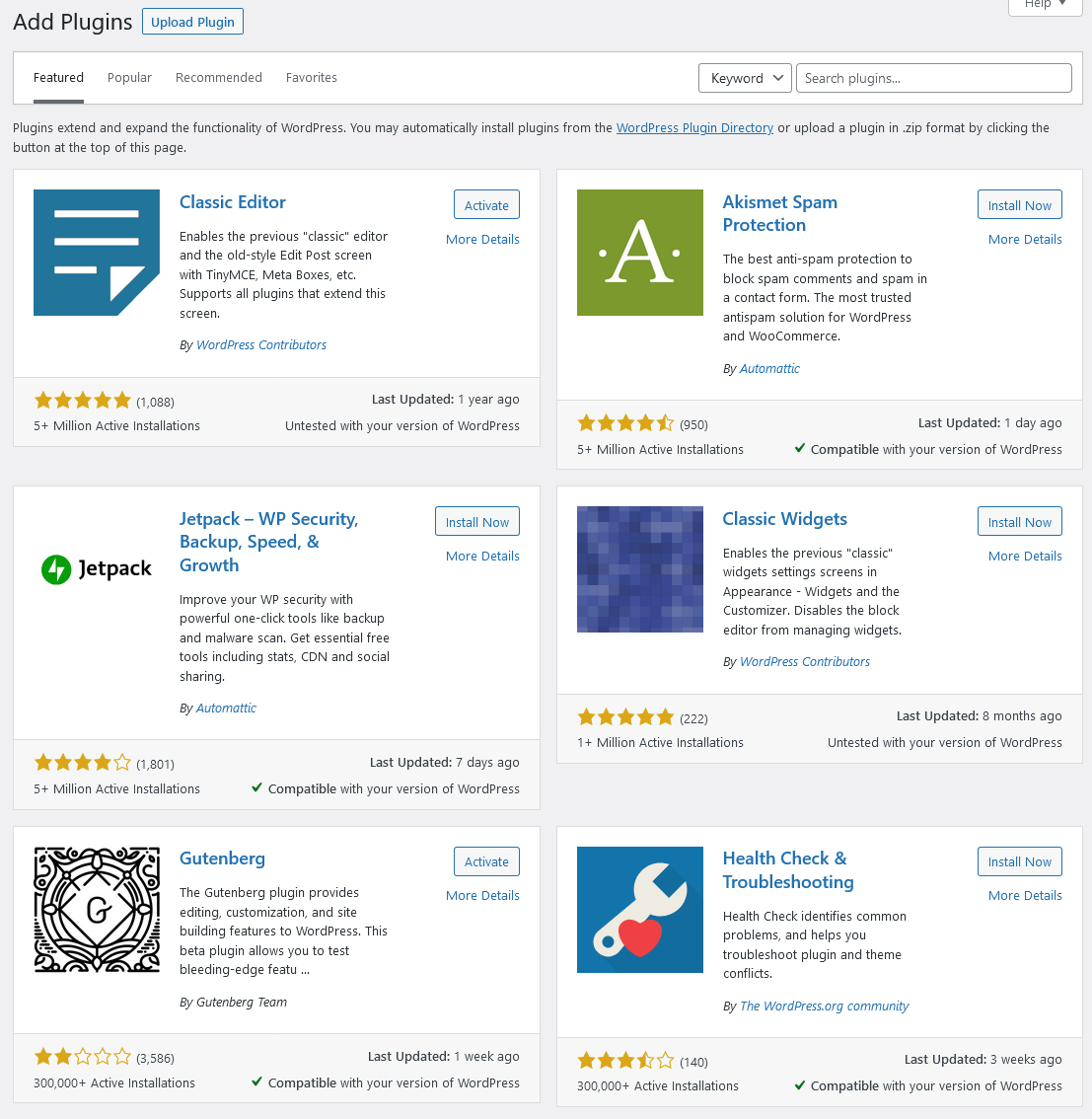
要是你使用的是WordPress的块编辑器,在需要分割内容的地方,点击“加号”添加一个“更多”块,它就会自动插入More标签。
自定义More标签的显示文本
默认情况下,More标签对应的“阅读更多”链接文本可能不太符合你的网站风格。不过不用担心,我们可以对其进行自定义。
你可以通过修改主题的 functions.php 文件来实现。在文件中添加以下代码: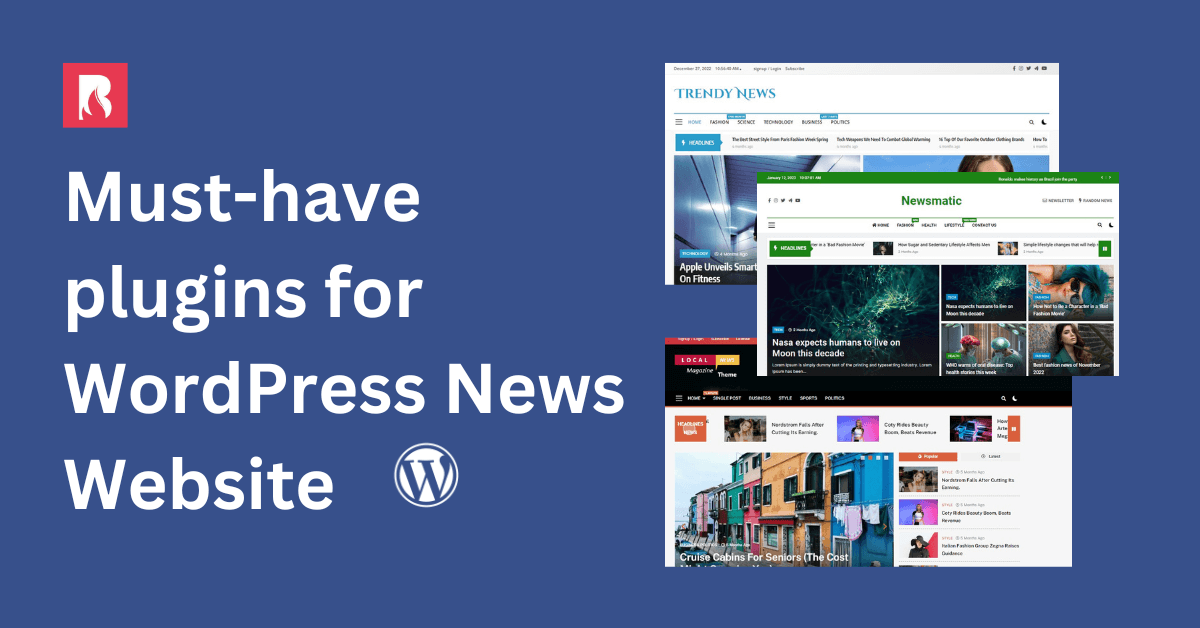
|更多精彩内容请访问https://www.2090ai.com|
function custom_more_link_text($more_link_text) {
return 查看完整内容; // 这里可以修改为你想要显示的文本
}
add_filter( the_content_more_link, custom_more_link_text );
添加这段代码后,“阅读更多”就会变成你自定义的文本,比如“查看完整内容”。
More标签的注意事项
虽然More标签使用起来很方便,但也有一些地方需要注意。插入More标签的位置要合理,一般来说应该放在文章的关键内容之后,既能引起读者的兴趣,又不会过早地透露全部信息。
在使用一些插件或者自定义主题时,可能会出现More标签显示不正常的情况。这时候你需要检查插件的兼容性,或者查看主题的代码是否对More标签有影响。通过不断地调试和修改,确保More标签能在你的网站上正常发挥作用。
本文标题:掌握这几点,轻松学会WordPress more标签使用教程!
网址:https://www.2090ai.com/2025/04/17/tutorial/45595.html
本站所有文章由wordpress极光ai post插件通过chatgpt写作修改后发布,并不代表本站的观点;如果无意间侵犯了你的权益,请联系我们进行删除处理。
如需转载,请务必注明文章来源和链接,谢谢您的支持与鼓励!










